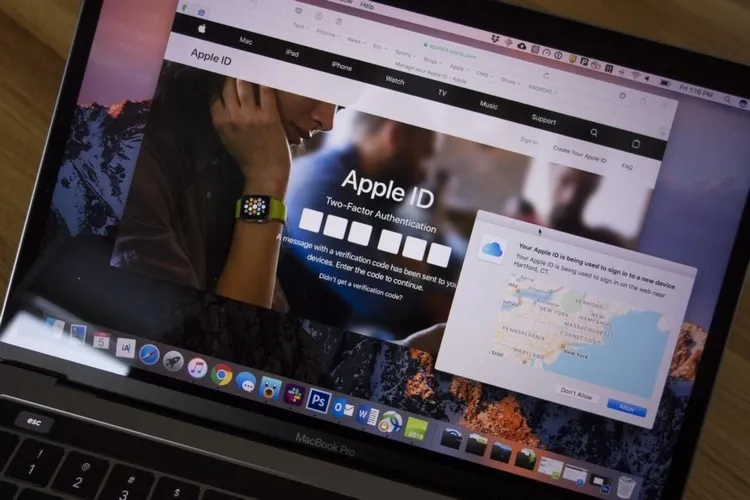Tài khoản iCloud là một phần quan trọng giúp cho các thiết bị Apple đồng bộ và sao lưu dữ liệu. Vì vậy việc tạo tài khoản iCloud từ người dùng là cần thiết. Trong bài viết này, FPTShop hướng dẫn bạn tạo tài khoản iCloud trên máy tính cực kì đơn giản.
Tạo một tài khoản iCloud hay nói chung là Apple ID cực kỳ đơn giản và miễn phí và đây là bước đầu tiên để thiết lập thiết bị nếu bạn là người mới sử dụng hệ sinh thái của Apple. Dưới đây, Blogkienthuc.edu.vn sẽ hướng dẫn bạn 2 cách tạo tài khoản iCloud trên máy tính xách tay (hay máy tính để bàn) cực kỳ đơn giản.
Bạn đang đọc: Tạo tài khoản iCloud trên máy tính chỉ bằng hai cách đơn giản
Xem thêm: Phân biệt iCloud và Apple ID là gì?
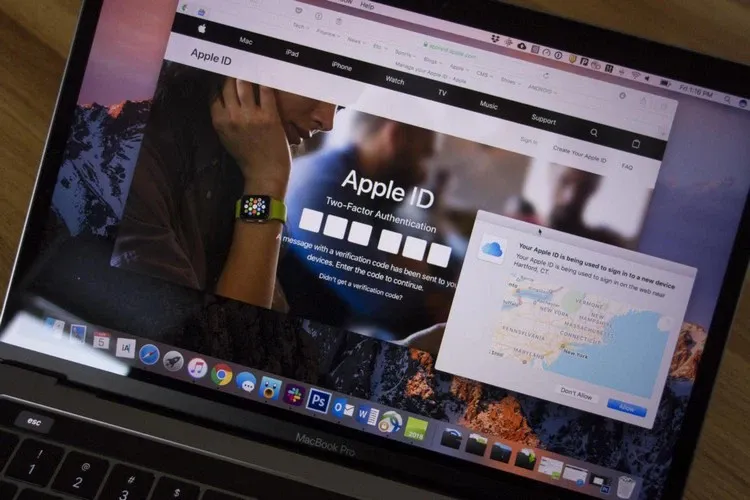
2 cách tạo tài khoản iCloud trên máy tính nhanh chóng, đơn giản
1. Tạo tài khoản iCloud bằng iTunes
Bước 1: Mở iTunes trên Windows và đảm bảo rằng nó được cập nhật phiên bản mới nhất.
Bước 2: Sử dụng thanh menu ở đầu cửa sổ iTunes, chọn Tài khoản> Đăng nhập.
Bước 3: Chọn tùy chọn Tạo mới Apple ID. (Tài khoản Apple ID được sử dụng để truy cập nhiều tính năng, trong đó có dịch vụ iCloud. Ngoài ra, còn có Apple Store, Apple Music…)
Tìm hiểu thêm: “This site can’t be reached” là lỗi gì? Mách bạn 6 cách khắc phục đơn giản nhất

Từ đây, bạn cần đồng ý với Điều khoản, Điều kiện và Chính sách Quyền riêng tư của Apple, sau đó bạn có thể điền vào biểu mẫu để tạo một Apple ID mới. Apple ID của bạn sẽ là địa chỉ email mà bạn sử dụng để đăng ký tài khoản. Bạn cần nhập họ và tên, quốc gia, mật khẩu và một loạt câu hỏi bảo mật.
Lưu ý rằng bạn có thể được yêu cầu cung cấp thẻ tín dụng và thông tin thanh toán, nhưng việc chọn Không có sẽ cho phép bỏ qua yêu cầu. Đăng ký tài khoản Apple ID sẽ cần được xác minh và Apple sẽ gửi email xác minh.
2. Tạo tài khoản iCloud trên Web
Trên máy tính, bạn cũng có thể đăng ký tài khoản Apple ID trên web, để làm được điều này, bạn thực hiện theo các bước sau:
Bước 1: Mở trình duyệt. Truy cập trang tài khoản Apple ID tại đây.
Bước 2: Cuộn xuống và nhấp vào Tạo Apple ID của bạn.
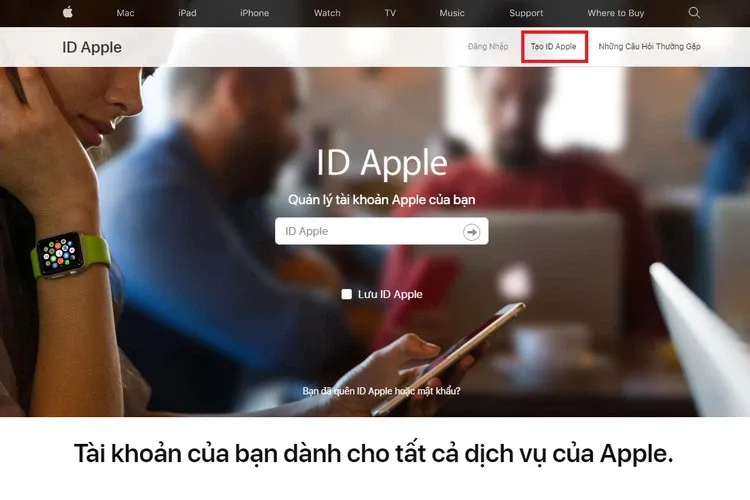
>>>>>Xem thêm: Cách gọi video bằng Zalo sao cho đẹp mắt
Sau đó bạn điền đầy đủ mọi thông tin, quy trình đăng ký trên web giống với quy trình đăng ký qua iTunes và sẽ yêu cầu xác minh tương tự.
Sau khi tạo thành công Apple ID, bạn bạn có thể dùng chính tài khoản vừa tạo để đăng nhập vào iCloud của iPhone, hoặc iPad của mình.
Xem thêm: Cách xóa ảnh trên tài khoản iCloud bằng 2 cách cực kỳ đơn giản.